・CLIP STUDIO PAINT 1.6.8
・セーフモードでバックグラウンド起動 のみ
・セキュリティ:Windows Defender
・Wacom Intuos Pro Medium
ドライババージョン 6.3.25-5
CLIP STUDIO PAINTの要望・不具合ボード
|
インストール/動作環境
CLIP STUDIO PAINTがバックグラウンドでのみ起動する |
|
|
CLIP STUDIOをCドライブやほかのドライブにインストールして起動を何度も試みましたがバックグラウンドでのみ動作します。 メモリが消費され、CPUに影響している様子はありません。タスクキルをしない限りバックグラウンドで動作し続けます。 CLIP STUDIOはバックグラウンドに出たあとすぐに消えました。 C:\ProgramData\CELSYS\CLIPStudio C:\Users\alisa\ドキュメント ←CELCYS/CLIPなし C:\Program Files\CELSYS\CLIP STUDIO 1.5 ←CLIP STUDIO,CLIP STUDIO PAINTあり 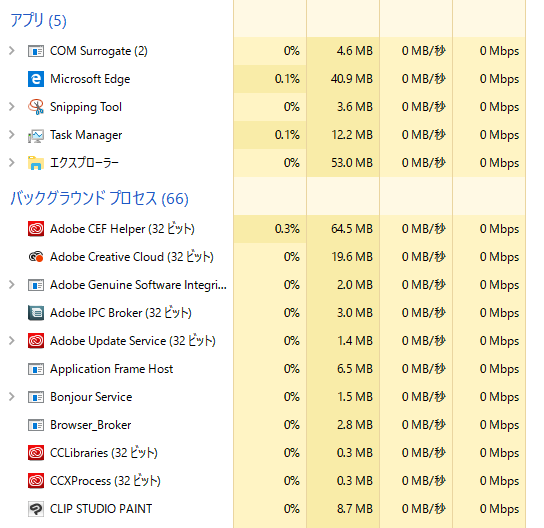 ------------------------------------------------------------ ■バージョン:1607 ※Windowsは、[ヘルプ]メニュー → [バージョン情報]で確認できます。 ※MacOSXは、[CLIP STUDIO PAINT]メニュー → [バージョン情報]で確認できます。 ※iPadは、[CLIP STUDIO PAINT]アイコン → [バージョン情報]で確認できます。 ■グレード DEBUT( ) comico( ) PRO( ○ ) EX( ) ■OS Windows XP( ) Windows Vista( ) Windows 7 ( ) Windows 8( ) Windows 8.1( ) Windows 10( ○ ) MacOS X 10.5( ) MacOS X 10.6( ) MacOS X 10.7( ) MacOS X 10.8( ) MacOS X 10.9( ) MacOS X 10.10( ) MacOS X 10.11( ) mac OS 10.12( ) mac OS 10.13( ) iOS 11( ) その他( ) ------------------------------------------------------------ |




2019年11月28日に本サービスの投稿受付は終了いたしました。「CLIP STUDIO SUPPORT」をご利用ください。
以下の点についてお知らせ下さい。
・CLIP STUDIO PAINTのバージョンをお知らせください。
→[コントロールパネル]の[プログラムのアンインストール(プログラムと機能)]
を選択して表示される一覧で確認できます。
・セーフモードで起動いただき、同様の現象が発生するか
ご確認をお願いいたします。
また、セーフモードでは問題ないという場合、通常のモード
で起動し、CLIP STUDIO PAINTをアンインストール、
再インストールしていただいて現象が改善するかご確認
ください。
・セキュリティソフトをご使用でしょうか。
使用されている場合はソフト名とバージョンをお知らせ
ください。
・ペンタブレット等、PCに接続されている周辺機器のメーカー名
型番、ドライババージョンをお知らせください。
よろしくお願いいたします。